首页 / 教程
win10系统怎么优化提速?win10优化加速技巧
2022-10-26 12:27:00
win10系统如何优化提速?作为新系统,Windows10在许多功能上都有着相当的创新和改变,其中有一项快速开机更是能够让计算机在短时间内实现极速开机,再也不用像老版Windows系统般,苦等着微软logo慢慢出现。但也有不少用户表示,升级之后开机还是会存在慢的问题,对此,我们该如何解决呢?下面,我们一起来看看win10优化加速技巧。
一、找到快速启动界面
1、快速开机功能,它的正式名称其实是快速启动,根据官方介绍,勾选这个功能,能够有助于在关机之后更快的启动计算机,而不会影响重新启动。这一功能是被设计在Windows10电源选项中,我们通过打开“控制面板”、“硬件和声音”、“电源选项”、“系统设置”后就会看到快速启动选项。
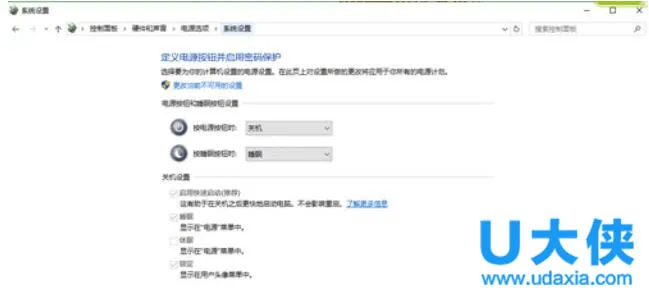
快速启动不可选
然而,在默认情况下,此项功能是被Windows禁止修改的,呈现灰色不可选状态。究其原因,是因为涉及到系统稳定性和安全性或是部分用户已经修改完善了“快速启动”选项,windows在“本地组策略编辑器”中进行了“禁止修改”的设定,因而我们需要进入“本地组策略编辑器”中进行权限修改。
二、修改本地组策略编辑器
1、首先我们打开命令指示符,可以通过“win+R”的快捷键也可以在Windows10的小娜中搜索“命令指示符”,并敲入“gpedit.msc”,然后回车进入“本地组策略编辑器”。

打开命令指示符
2、在本地组策略编辑器中,依次打开编辑器右边栏的“管理模板”、“系统”、“关机”,然后会看到左边栏出现的设置选项下的“要求使用快速启动”选项。
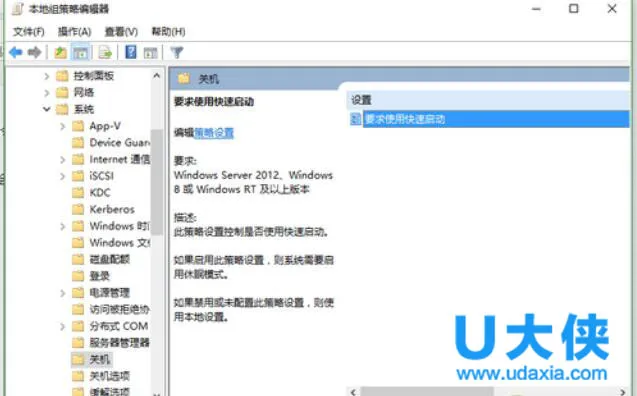
“要求使用快速启动”选项
3、单击“要求使用快速启动”选项,会弹出相应对话框,并在对话框中,对话框中会有三个选项,分别为“未配置”、“已启用”、“已禁用”。
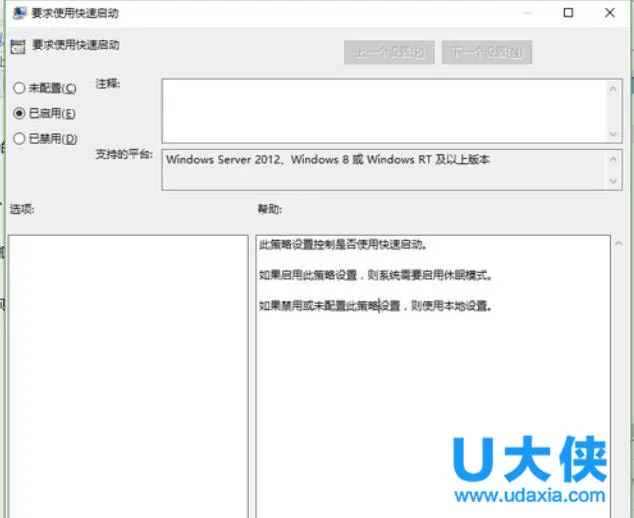
点击“未配置”
4、在下面相关描述中,会有关于此三种选项的解释,即如果启用此策略设置,则系统需要启用休眠模式;如果禁用或未配置此策略设置,则使用本地设置。我们先选择“未配置”,让“快速启动”选项变得可选,这是为了防止某些用户系统默认“不启用快速启动”选项而无法正常勾选,如果系统默认启用的话,就不用勾选。
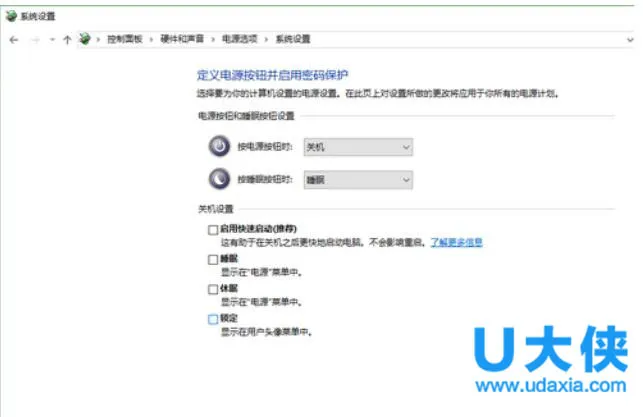
修改“启用快速启动”
5、然后返回控制面板中,打开电源选项系统设置页面,会发现“启用快速启动”选项变为可选,选择勾选。
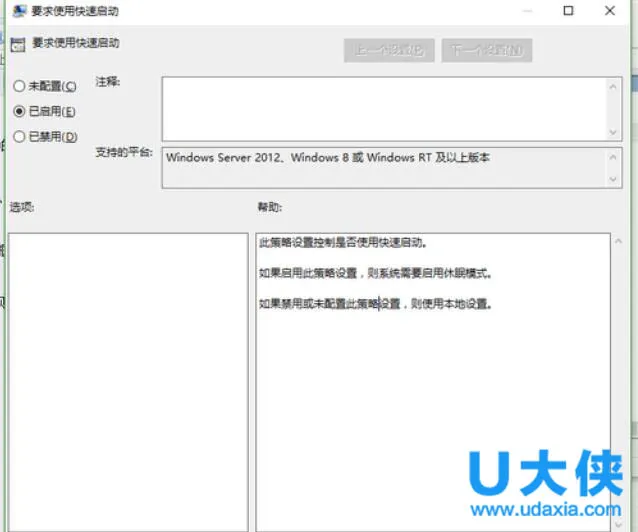
最后选择“已启用”
6、最后,回到本地组策略编辑器中,单击“要求使用快速启动”选项,并确定选择“已启用”,就能实现完整的启用“快速启动”选项的配置了。
以上就是win10优化加速技巧,获取实用知识分享请持续关注电脑知识网。
最新内容
| 手机 |
相关内容

windows10合盘步骤 【window10系统
windows10合盘步骤 【window10系统怎么合盘】,合盘,系统,步骤,镜像,磁盘,删除,1、右键点一下“此电脑”,在弹出的右键菜单中选择“管
wps开启自动更正 | wps自动更正选
wps开启自动更正 【wps自动更正选项在哪】,选项,如何打开,功能,打开,在哪,对话框,1.wps自动更正选项在哪1,第一步,打开wps文字程序,进
在wps中创建选项卡 | 在wps表格中
在wps中创建选项卡 【在wps表格中设置下拉选项卡】,选项卡,设置,下拉,下拉菜单,表格中,在哪,1.如何在wps表格中设置下拉选项卡一:这
wps重新自动更正页码 | wps自动更
wps重新自动更正页码 【wps自动更正选项在哪】,页码,选项,插入,在哪,功能,自动生成,1.wps自动更正选项在哪1,第一步,打开wps文字程序,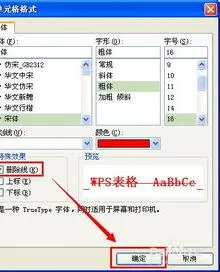
wps表格给加下标 | wps表格图表选
wps表格给加下标 【wps表格图表选项打下标】,下标,表格,选项,图表,怎么打,上标,1.wps表格图表选项怎么打下标方法1word中是CTRL+=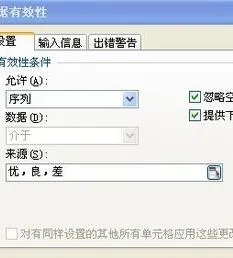
wps表格筛选后下拉数据有效性 | 在
wps表格筛选后下拉数据有效性 【在wps表格中设置下拉选项】,设置,表格,下拉,表格中,选项,输入,1.怎样在wps表格中设置下拉选项一:这
wps系统打印资料 | wpsoffice文档
wps系统打印资料 【wpsoffice文档打印】,打印,文档,文件,输入,文字打印,怎么设置,1.wps office 文档怎么打印当我们在手机WpsOffice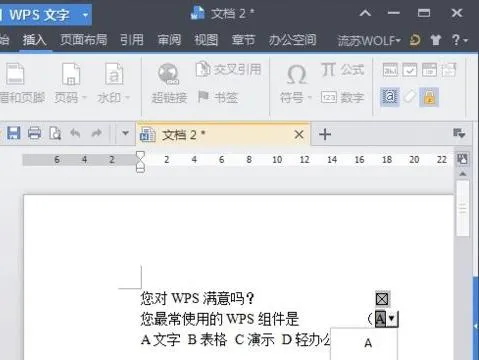
在wps里做下拉选择项 | 在wps表格
在wps里做下拉选择项 【在wps表格中设置下拉选项】,选项,下拉,下拉菜单,设置,表格中,选择,1.怎样在wps表格中设置下拉选项一:这里以W











